
#手机软件传输至电脑的全面指南,轻松实现跨平台同步简介
在数字化时代,我们每天都在使用各种手机软件,无论是社交、娱乐还是工作,手机软件已经成为我们生活中不可或缺的一部分,有时候我们需要将手机上的软件传输到电脑上查看或使用,这可能是为了更高效的工作、更清晰的屏幕显示,或是更便捷的文件管理,本文将为您提供一个全面的指南,教您如何轻松地将手机软件传输到电脑上。
了解基本需求和限制
在开始之前,我们需要了解一些基本的需求和限制,并非所有的手机软件都可以在电脑上运行,一些专为移动设备设计的应用程序可能没有对应的桌面版本,或者它们的功能在桌面操作系统上可能有所不同,操作系统之间的兼容性也是一个需要考虑的因素,例如Android和iOS应用通常不能直接在Windows或macOS上运行。
使用官方同步工具
许多大型软件公司提供了官方的同步工具,允许用户在不同设备之间同步数据。
Google Drive:Google Drive允许您在手机和电脑之间同步文件,包括文档、表格、幻灯片等,通过Google Drive,您可以在电脑上查看和编辑手机上的文件。
Dropbox:Dropbox是一个流行的云存储服务,可以让您在手机和电脑之间同步文件,只需在两个设备上安装Dropbox应用并登录相同的账户,就可以轻松同步文件。
使用第三方应用传输工具
如果您需要传输的软件没有官方的同步工具,可以考虑使用第三方应用传输工具,以下是一些流行的选项:
AirDroid:AirDroid允许您在没有数据线的情况下,通过Wi-Fi将文件从手机传输到电脑,它还支持远程控制手机、发送短信等功能。
Xender:Xender是一个快速的文件传输工具,可以在手机和电脑之间无线传输文件,它支持跨平台传输,包括Android、iOS、Windows和macOS。

使用模拟器运行手机软件
如果您需要在电脑上运行手机软件,可以使用模拟器,模拟器可以在电脑上模拟手机环境,让您在电脑上运行手机应用,以下是一些流行的模拟器:
BlueStacks:BlueStacks是一个流行的Android模拟器,可以在Windows和macOS上运行,它允许您在电脑上安装和运行Android应用。
Nox Player:Nox Player也是一个Android模拟器,提供了更多的自定义选项和更好的性能,它支持键盘映射,让您可以更自然地在电脑上玩游戏。
使用云服务远程访问手机
一些云服务允许您远程访问手机的屏幕和文件,这意味着您可以在电脑上查看手机上的内容,而无需实际传输软件,以下是一些选项:
TeamViewer:TeamViewer是一个远程控制工具,允许您在电脑上控制另一台电脑或手机,您可以使用TeamViewer远程访问手机,查看和操作手机上的软件。
Chrome Remote Desktop:Chrome Remote Desktop是Google提供的远程桌面服务,允许您在Chrome浏览器中远程访问另一台电脑,虽然它主要用于电脑之间的远程访问,但也可以用于访问连接到同一网络的手机。

使用数据线直接传输
对于不需要在电脑上运行的手机软件,您可以直接使用数据线将文件从手机传输到电脑,以下是步骤:
1、使用数据线将手机连接到电脑。
2、在手机上选择文件传输模式(例如MTP或PTP)。
3、在电脑上打开文件资源管理器,找到连接的手机设备。
4、将需要的文件从手机复制或拖动到电脑上。
注意事项和安全措施
在传输文件时,请注意以下几点:
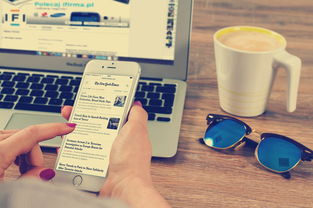
数据安全:确保您使用的传输工具是安全的,避免数据泄露。
文件格式:检查文件格式是否兼容,有些文件可能需要转换格式才能在电脑上打开。
备份:在传输重要文件之前,确保您已经备份了原始文件,以防万一。
将手机软件传输到电脑上查看或使用是一个涉及多种方法和技术的过程,根据您的具体需求和设备类型,您可以选择最适合您的方法,无论是使用官方同步工具、第三方应用传输工具、模拟器,还是云服务,都有其独特的优势和局限性,希望本文为您提供了一个全面的指南,帮助您轻松实现手机软件与电脑之间的无缝同步和传输。








